
Una mala configuración de sensibilidad puede ser frustrante: un mouse que no es lo suficientemente sensible puede requerir que lo levante repetidamente solo para cruzar la pantalla. Un ratón demasiado sensible puede dificultar hacer clic con precisión. Aquí se explica cómo cambiarlo.
Cómo cambiar la sensibilidad del mouse en la configuración
Para cambiar la sensibilidad de su mouse, haga clic en el botón Inicio. Escriba «Configuración del mouse» en la barra de búsqueda y luego presione Enter. Aparecerá la ventana Ratón. Ajuste el control deslizante etiquetado como «Velocidad del puntero del mouse» a la sensibilidad que se sienta mejor. Ahora puede cerrar la ventana.
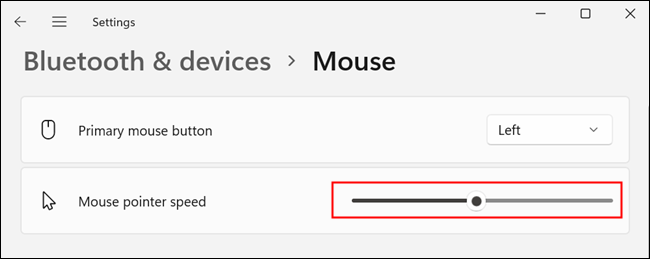
Cómo cambiar la sensibilidad del mouse en el panel de control
Si lo prefiere, aún puede cambiar la sensibilidad del mouse a través del Panel de control. Para acceder al panel de control, haga clic en el botón Inicio y escriba «panel de control» en el cuadro de búsqueda. Luego presione Entrar o haga clic en «Abrir».
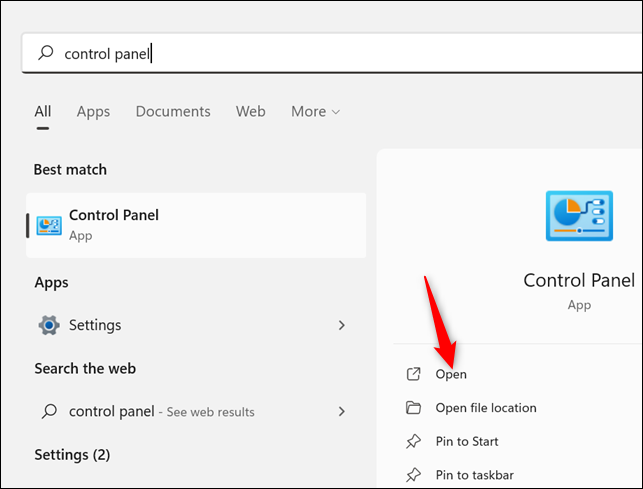
Haga clic en la barra de búsqueda en la esquina superior derecha de la ventana del Panel de control y escriba «Ratón».
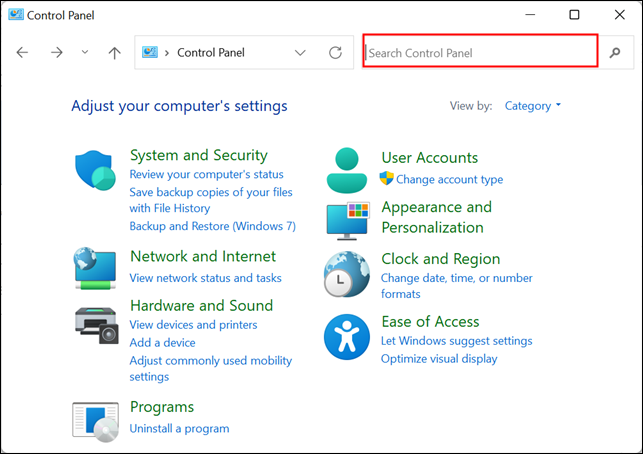
Una vez que haya ejecutado la búsqueda, haga clic en «Cambiar la visualización o la velocidad del puntero del mouse».
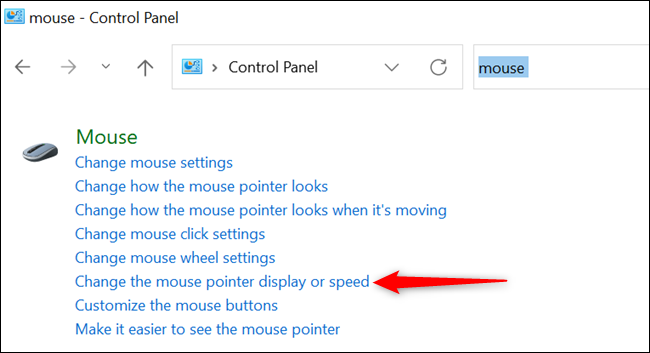
Haga clic en la pestaña «Opciones de puntero» en la ventana Propiedades del mouse y ajuste el control deslizante etiquetado como «Seleccione una velocidad de puntero» a su gusto. Ahora puede cerrar la ventana Propiedades del mouse y el Panel de control.
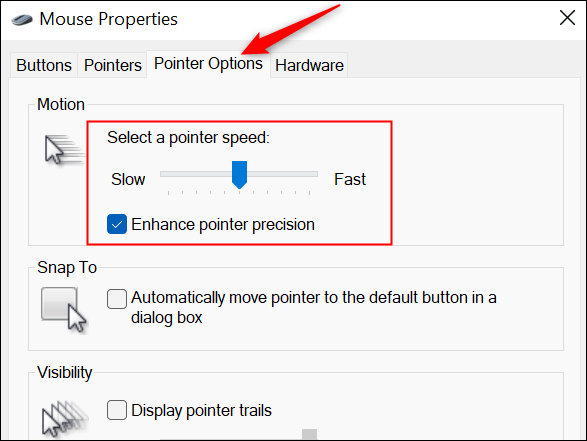
Cómo ajustar la sensibilidad de los ratones para juegos
Todos los ratones se pueden controlar a través de la configuración disponible en Windows 10 o Windows 11. Sin embargo, muchos ratones diseñados para juegos, entusiastas o uso profesional también ofrecen un software especial que le permite configurar sus botones y sensibilidad. Si va a utilizar el software específico para su mouse, debe dejar el control deslizante de sensibilidad del mouse de Windows en el medio.
Aquí hay enlaces al software para algunos de los ratones más populares.
- Logitech
- maquinilla de afeitar
- Serie de acero
- microsoft
Si tiene instalada una utilidad del fabricante de su mouse, probablemente pueda encontrarla buscando el nombre del fabricante de su mouse en el menú Inicio.


